Cómo programar una reunión de Skype

Aprenda a programar reuniones efectivas en Skype Empresarial desde Outlook o la aplicación de Skype. Siga nuestros sencillos pasos para una mejor colaboración.
El comando Borrar formato en Word 2007 le permite quitar todos los formatos de su texto, al igual que quita la piel de un plátano. Puede eliminar el formato de un bloque de texto seleccionado, del texto en el que se encuentra el puntero de inserción o del texto que escriba en el futuro.
Hay tres formas de aplicar este comando:
Haga clic en el botón Borrar formato en el grupo Fuente.
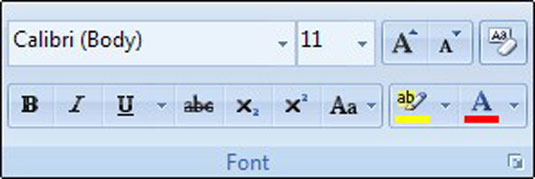
El botón Borrar formato se encuentra en la esquina superior derecha del grupo Fuente.
Presione Ctrl + barra espaciadora.
Presione Ctrl + Mayús + Z. Recuerde que Ctrl + Z es el comando Deshacer. Para deshacer el formato, todo lo que debe hacer es agregar la tecla Mayús.
El comando Borrar formato elimina cualquier formato que haya aplicado al texto: fuente, tamaño, atributos de texto (negrita o cursiva) y color. Más específicamente, restaura los caracteres al formato definido por el estilo que estás usando. Entonces, si el estilo del cuerpo es Calibri de 12 puntos, este comando restaura esa fuente y tamaño.
Aprenda a programar reuniones efectivas en Skype Empresarial desde Outlook o la aplicación de Skype. Siga nuestros sencillos pasos para una mejor colaboración.
Aprende a usar la función de Pegado Especial en Excel 2016 para optimizar la forma en que insertas datos en tus hojas de cálculo. Controla qué información se pega y realiza operaciones matemáticas simples con facilidad.
Descubre las funciones de Excel para convertir entre binario, octal, decimal y hexadecimal con esta tabla informativa y consejos útiles para optimizar tu trabajo.
Completa guía sobre cómo instalar y activar el complemento de Power Query en Excel 2010 y 2013, y su uso en Excel 2016. Aprende a gestionar datos de manera efectiva en Excel.
Aprende a modificar y editar bases de datos en Access 2019, incluyendo cómo nombrar campos, agregar y eliminar campos, y definir tipos de datos. ¡Optimiza tu trabajo con Access!
El comando Ir a en Word 2016 es una herramienta poderosa para navegar rápidamente a una página específica o a elementos dentro del documento. Aprende a optimizar tu flujo de trabajo con este práctico comando.
Aprende cómo resaltar fechas de fin de semana en Excel utilizando formato condicional para mejorar la gestión de tus datos de programación.
Aprenda a insertar un hipervínculo "mailto" en Excel 2010 para crear correos electrónicos de manera simple y eficiente.
Aprenda a utilizar las opciones de pegado y Pegado especial en Word 2007 para manejar eficazmente bloques de texto. Optimizando su formato y presentación.
Descubre cómo modificar un gráfico SmartArt en PowerPoint incluyendo cambios de diseño, estructura y texto. Mejora tus presentaciones con estos consejos SEO.







